Elimină redirecţionarea search.yahoo.com (Ghid îmbunătăţit) - actualizare iul. 2017
Ghid de înlăturare prin redirecţionare search.yahoo.com
Ce este Redirecţionarea search.yahoo.com?
Pot avea încredere în search.yahoo.com?
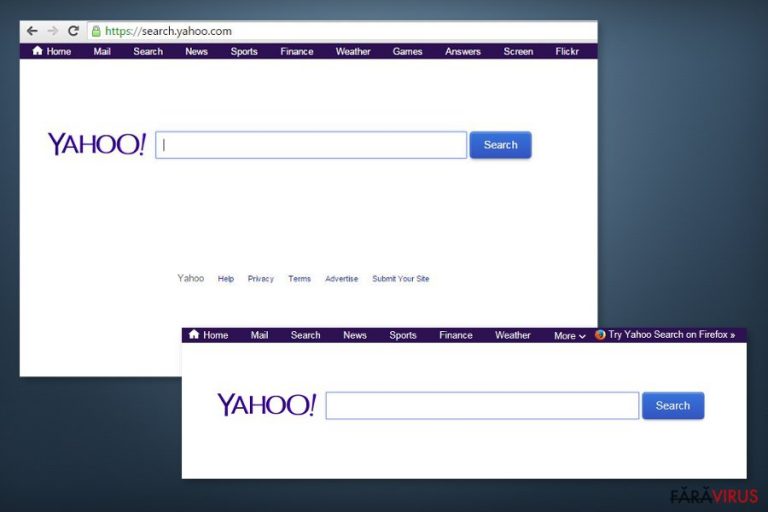
Da, puteţi avea încredere în search.yahoo.com atât timp cât acest motor de căutare aparţine bine cunoscutei companii Yahoo. Însă, trebuie să vă avertizăm în legătură cu un număr ridicat de browser hijackeri care pot iniţia redirecţionări către acest motor de căutare fără a vă cere permisiunea. Conform experţilor din securitatea cibernetică, în majoritatea cazurilor, acestea au legătură cu Spigot, cunoscut şi ca Spigot toolbar.
Dacă deja aţi observat redirecţionări către search.yahoo.com pe IE, Mozilla, Chrome sau pe oricare alt browser web, ar trebui să vă gândiţi la ce freeware aţi instalat recent în calculatorul dumneavoastră. De obicei, aceste activităţi nedorite sunt observate după instalarea unui administrator de descărcare, creator PDF, software de redare video şi alte programe similare care conţin add-ons chestionabile, extensii şi plugin-uri.
Imediat după ce sunt instalate în sistem, acestea pot iniţia activităţi nedorite precum urmărirea sesiunilor de căutare efectuate de oameni, colectarea informaţiilor identificabile non-personale, cauzarea reclamelor şi redirecţionări către website-uri sponsorizate şi aşa mai departe. Unul dintre acestea este search.yahoo.com.
Dacă nu doriţi acest motor de căutare şi preferaţi Google, Bing sau Yahoo, ar trebui să luaţi în considerare eliminarea acestuia. Pentru acest lucru, vă recomandăm să vă scanaţi calculatorul cu FortectIntego şi să eliminaţi programele cu potenţial nedorit din calculatorul dumneavoastră.
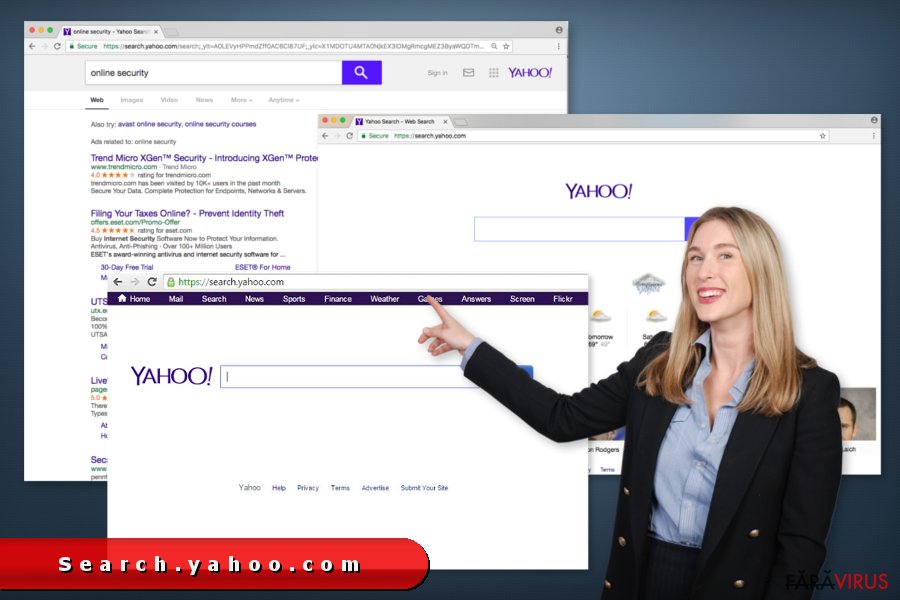
Cum pot preveni redirecţionarea search.yahoo.com din calculatorul meu?
Probabil nu trebuie să mai spunem că furnizorul de căutare search.yahoo.com poate fi instalat în calculatorul dumneavoastră şi setat ca şi pagină de start şi furnizor de căutare în mod voit. Din nefericire, se poate arăta în calculatorul dumneavoastră şi din senin. Acest lucru se întâmplă deoarece acesta este în mod comun distribuit ca şi un component al aplicaţiilor Spigot (add-ons, plugin-uri, bare de unelte, extensii) şi alte freeware-uri.
Imediat după ce instalaţi un astfel de software cu întregul pachet în calculatorul dumneavoastră, va rezulta în atacul search.yahoo.com. Această problemă apare pe toate browserele web populare, inclusiv Google Chrome, Mozilla Firefox şi Internet Explorer. Pentru a preveni acest lucru, ar trebui să acordaţi atenţie procesului de instalare a freeware-ului.
Este de dorit să citiţi Termenii de Utilizare, Politica de Confidenţialitate şi alte informaţii accesibile despre programul selectat. Apropo, ar trebui să optaţi pentru opţiunea de instalare Avansată sau Personalizată şi să verificaţi cu atenţie întregul proces. Principala sarcină este să descoperiţi lista de „descărcări opţionale” şi să deselectaţi toate programele promovate acolo. NICIODATĂ să nu fiţi de acord cu setarea unui site de căutare necunoscut ca şi pagina dumneavoastră de start şi furnizorul de căutare deoarece mai târziu puteţi avea de a face cu diverse probleme.
Cum să elimin virusul search.yahoo.com?
Trebuie să vă avertizăm că, tehnic, search.yahoo.com NU este un virus. Redirecţionările către acest motor de căutare pot fi observate după descărcarea unui administrator de descărcare, creator PDF, software de redare video şi alte programe similare ce conţin browser hijackeri. Pentru a fi în siguranţă şi pentru a evita activităţi nedorite pe parcursul căutărilor dumneavoastră, ar trebui să eliminaţi acest motor de căutare prin resetarea fiecărui browser web şi eliminarea virusului Spigot.
Pentru acest lucru, vă prezentăm două opţiuni diferite – eliminarea manuală şi automată a lui search.yahoo.com. Conform experţilor din securitatea cibernetică, prima opţiune poate fi utilizată în cazul în care cunoaşteţi numele programelor cu potenţial nedorit ce cauzează redirecţionări către acest motor de căutare.
În cazul în care le cunoaşteţi, dezinstalaţi-le prin Task Manager şi resetaţi fiecare browser web (instrucţinile pentru Internet Explorer, Google Chrome, Mozilla Firefox şi Safari sunt oferite mai jos). Dacă nu puteţi descoperi intrări asociate lui Spigot, puteţi opri redirecţionarea lui search.yahoo.com cu ajutorul unui anti-spyware actualizat. De asemenea, uneltele sunt date mai jos.
Puteți elimina avariile aduse de virus cu ajutorul lui FortectIntego. SpyHunter 5Combo Cleaner și Malwarebytes sunt recomandate pentru a detecta programele cu potențial nedorit și virușii cu toate fișierele și regiștrii ce le sunt asociate.
Manual search.yahoo.com redirect Removal Guide
Înlăturaţi search.yahoo.com din sistemele Windows
-
Apăsaţi pe Start → Control Panel → Programs and Features (dacă sunteţi utilizator de Windows XP, apăsaţi pe Add/Remove Programs)

-
Dacă sunteţi utilizator de Windows 10 / Windows 8, atunci apăsaţi dreapta în colţul din stânga jos al ecranului. Odată ce apare Quick Access Menu, selectaţi Control Panel şi Uninstall a Program.

-
Dezinstalează search.yahoo.com şi programele ce au legătură cu acesta
Aici, uitaţi-vă după search.yahoo.com sau după orice alt program suspect instalat. -
Dezinstalează-le şi apasă pe OK pentru a salva aceste schimbări.

Înlăturaţi search.yahoo.com din sistemul Mac OS X
-
Dacă utilizaţi OS X, apăsaţi pe butonul Go din partea stângă sus a ecranului şi selectaţi Applications.

-
Aşteptaţi până când vedeţi un dosar cu Applications şi căutaţi search.yahoo.com sau orice alt program suspect din el. Acum, apăsaţi pe fiecare dintre aceste intrări şi selectaţi Move to Trash.

Elimină redirecţionarea search.yahoo.com din Microsoft Edge
Resetează setările Microsoft Edge (Metoda 1):
- Lansează aplicaţia Microsoft Edge şi apăsă More (trei puncte în colţul din dreapta sus a ecranului
- Apasă pe Settings pentru a afişa mai multe opţiuni.
-
După ce apare fereastra de setări, apasă pe butonul Choose what to clear de sub opţiunea Clear browsing data.

-
Aici, selectează tot ce doreşti să elimini şi apasă pe Clear.

-
Acum, trebuie să apeşi dreapta pe butonul Start (Windows logo). Aici, selectează Task Manager.

- Atunci când eşti în fereastra Processes, caută Microsoft Edge
-
Click dreapta pe ea şi alege opţiunea Go to details. Dacă nu vezi opţiunea Go to details, apasă pe More details şi repetă paşii anteriori.


-
Când apare fereastra Details, caută fiecare intrare cu numele Microsoft Edge. Click dreapta pe fiecare şi selectează End Task pentru a termina aceste intrări.

Resetarea browserului Microsoft Edge (Metoda 2):
Dacă Metoda 1 nu a reuşit să te ajute, trebuie să alegi o metodă avansată de resetare pentru Edge.
- Notă: trebuie să îţi creezi copii de rezervă a datelor înainte de a utiliza această metodă.
- Găseşte acest dosar în calculatorul tău:
C:\Users\%username%\AppData\Local\Packages\Microsoft.MicrosoftEdge_8wekyb3d8bbwe. -
Selectează fiecare intrare ce este salvată în el şi click dreapta cu mouse-ul. După, selectează opţiunea Delete.

- Apasă butonul Start (Windows logo) şi scrie window power în linia Search my stuff.
-
Apasă dreapta pe intrarea Windows PowerShell şi alege Run as administrator.

- Imediat după ce fereastra Administrator: Windows PowerShell apare, copie această linie de comandă după PS C:\WINDOWS\system32> şi apasă Enter:
Get-AppXPackage -AllUsers -Name Microsoft.MicrosoftEdge | Foreach {Add-AppxPackage -DisableDevelopmentMode -Register $($_.InstallLocation)\AppXManifest.xml -Verbose}
După ce aceşti paşi sunt terminaţi, search.yahoo.com ar trebui să fie eliminaţi din browserul Microsoft Edge.
Înlăturaţi search.yahoo.com din Mozilla Firefox (FF)
-
Înlăturaţi extensiile periculoase
Deschideţi Mozilla Firefox, apăsaţi pe căsuţa de meniu (colţul dreapta sus) şi selectaţi Add-ons → Extensions.
-
Aici, selectaţi search.yahoo.com şi alte plugin-uri chestionabile. Apăsaţi pe Remove pentru a şterge aceste intrări.

-
Resetaţi Mozilla Firefox
Apăsaţi pe meniul Firefox din partea stângă sus şi apăsaţi pe semnul întrebării. Aici, alegeţi Troubleshooting Information.
-
Acum, veţi vedea un mesaj Reset Firefox to its default state cu butonul pentru Reset Firefox. Apăsaţi pe acest buton de mai multe ori şi finalizaţi înlăturarea search.yahoo.com.

Înlăturaţi search.yahoo.com din Google Chrome
-
Ştergeţi plug-urile maliţioase.
Deschideţi Google Chrome, apăsaţi pe căsuţa de meniu (colţul dreapta sus) şi selectaţi Tools → Extensions.
-
Aici, selectaţi search.yahoo.com şi alte plugin-uri maliţioase şi selectaţi căsuţa de gunoi pentru a şterge aceste intrări.

-
Apăsaţi pe căsuţa de meniu din nou şi alegeţi Settings → Manage Search engines de sub secţiunea Search.

-
Când sunteţi în Search Engines..., înlăturaţi site-urile de căutare maliţioase. Ar trebui să lasaţi doar Google sau numele de domeniu preferat de dumneavoastră.

-
Resetaţi Google Chrome
Apăsaţi pe căsuţa de meniu din dreapta sus a Google Chrome şi selectaţi Settings. -
Daţi în jos până la capătul paginii şi apăsaţi pe Reset browser settings.

-
Apăsaţi pe Reset pentru a confirma această secţiune şi pentru a finaliza înlăturarea lui search.yahoo.com.

Înlăturaţi search.yahoo.com din Safari
-
Înlăturaţi extensiile periculoase
Deschideţi browser-ul web Safari şi apăsaţi pe Safari din meniul din stânga sus al ecranului. Odată ce aţi făcut acest lucru, selectaţi Preferences.
-
Aici, selectaţi Extensions şi căutaţi search.yahoo.com sau alte intrări suspecte. Apăsaţi pe butonul de Uninstall pentru a le elimina pe toate.

-
Resetaţi Safari
Deschideţi browser-ul Safari şi apăsaţi pe secţiunea de meniu cu Safari din partea stângă sus a ecranului. Aici, selectaţi Reset Safari....
-
Acum, veţi vedea o fereastră de dialog detaliată oferind opţiuni de resetare. Toate acele opţiuni sunt în general verificate, însă puteţi specifica pe care doriţi să le resetaţi. Apăsaţi pe butonul Reset pentru a finaliza procesul de înlăturare a search.yahoo.com.

După dezinstalarea acestui program cu potenţial nedorit (PUP) şi repararea tuturor browserelor web, vă recomandăm să vă scanaţi sistemul PC-ului cu un anti- spyware sigur. Acest lucru vă va ajuta să eliminaţi urmele din regiştri a search.yahoo.com şi de asemenea, să identificaţi paraziţii asociaţi sau alte infecţii malware posibile din calculatorul dumneavoastră. Pentru acest lucru, puteţi folosi eliminatorul nostru de malware, ce este foarte sigur: FortectIntego, SpyHunter 5Combo Cleaner sau Malwarebytes.




























